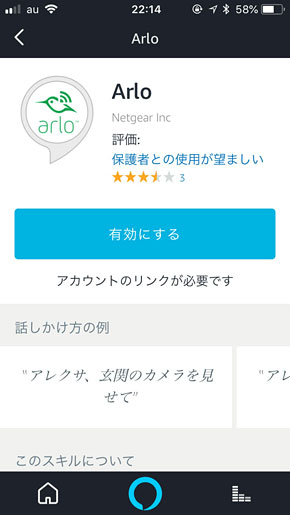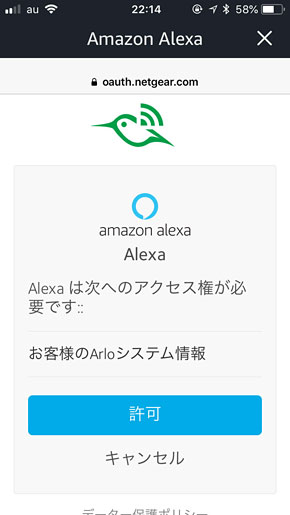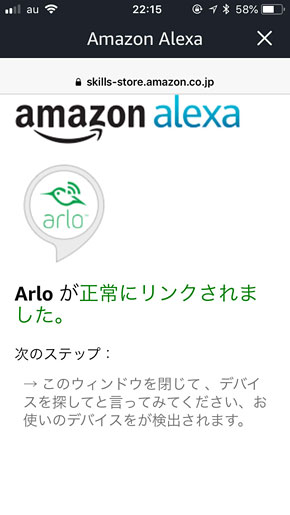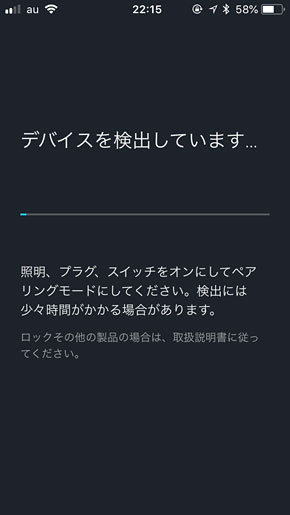ディスプレイ付きスマートスピーカーだからできること 「Amazon Echo Spot」をネットワークカメラの映像表示に活用する:山口真弘のスマートスピーカー暮らし(1/2 ページ)
Amazonの新型スマートスピーカー「Echo Spot」は、内蔵する2.5型の円形ディスプレイを生かし、ネットワークカメラのモニターとしても使うことができる。別の部屋にいる赤ちゃんやペットなどの見守りの他、監視カメラとしての用途にもぴったりだ。将来は玄関のインターフォンの映像なども、ここに統合されるかもしれない。
そんなEcho Spotと組み合わせての利用に対応するネットワークカメラが、ネットギアの「Arlo Q(アーロ・キュー)」だ。今回はこの製品について、Echo Spotから映像を見るための設定手順と、実際の使い勝手をチェックしていこう。
カメラの設定アプリは使わず、Alexaスキルだけで設定が完了
既にArlo Qを通常のネットワークカメラとして使うための設定が完了していれば、Echo Spotから閲覧するための設定は簡単だ。ここではArlo Qのセットアップが完了しているものとして、設定手順を紹介する。Arlo Qのセットアップ手順は以下の記事を参照していただきたい。
最初に行うのは、専用スキルの導入だ。スマートフォンのAlexaアプリを開いてスキルを探し、有効化を行う。この際、アカウントの連携を求められるので、Arlo Qに登録済みのメールアドレスおよびパスワードを使ってログインする。Alexaのパスワードではないので注意しよう。
ログインが完了して有効化が終わると、後はスマートホーム製品をAlexaに認識させるための画面が表示されるので、検索を実行する。しばらく待つとArlo Qに付けたカメラの名前が表示されるので、タップして有効にする。名前が機種名(Arlo Q)ではなく、セットアップ時に付けた設置場所などの名前(今回は「仕事部屋」)なのがポイントだ。
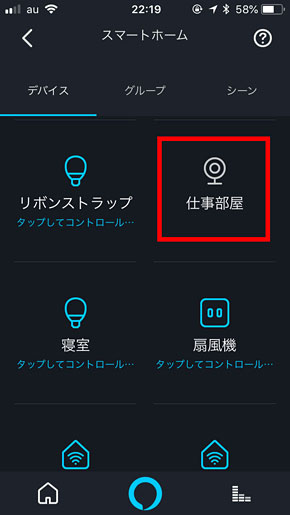
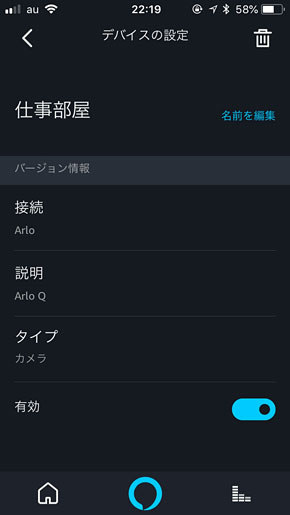 カメラは機種名ではなく、セットアップ時に付けた設置場所などの名前(今回は「仕事部屋」)で表示される(画像=左)。この時点で利用可能になっている。デバイスの詳細情報(画像=右)。間違いなくArloであることが分かる
カメラは機種名ではなく、セットアップ時に付けた設置場所などの名前(今回は「仕事部屋」)で表示される(画像=左)。この時点で利用可能になっている。デバイスの詳細情報(画像=右)。間違いなくArloであることが分かる有効化が完了すれば、後はEcho Spotに「Alexa、(カメラ名)を見せて」と呼び掛けることで、Echo Spotの画面にネットワークカメラで撮影している映像が表示される。スマートホームスキルに対応しているため、呼び掛ける際に機器名は含めなくとも構わない。
声を掛けてから実際に画面が表示されるまでの所要時間は、15〜20秒程度とやや長い。とはいえArloの映像をスマホアプリで参照する場合、アプリを起動して画面が表示されるまでに30秒以上かかることも珍しくないので、それを考えると十分に高速だ。
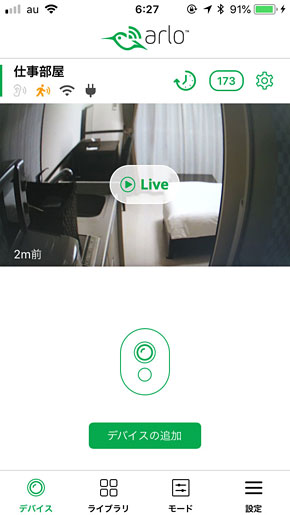
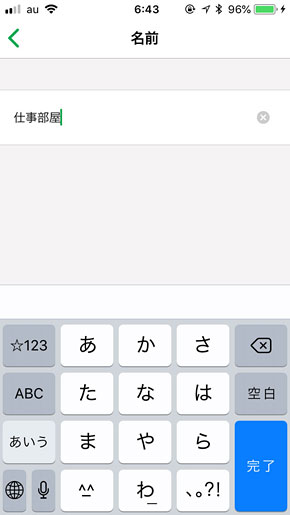 同じ映像はスマホのArloアプリでも参照できるが、こちらだとアプリの起動から映像表示まで30秒かかることもざらだ(画像=左)。カメラの名称は、スマホアプリ側で設定したものがそのまま使われる(画像=右)。Alexaがうまく音声認識できないようであれば、スマホアプリから別の名前に書き換えてやるとよい
同じ映像はスマホのArloアプリでも参照できるが、こちらだとアプリの起動から映像表示まで30秒かかることもざらだ(画像=左)。カメラの名称は、スマホアプリ側で設定したものがそのまま使われる(画像=右)。Alexaがうまく音声認識できないようであれば、スマホアプリから別の名前に書き換えてやるとよいCopyright © ITmedia, Inc. All Rights Reserved.
アクセストップ10
- さようなら「Crucial」――Micronがコンシューマー向け製品事業から撤退 販売は2026年2月まで継続 (2025年12月04日)
- 6万円台でSnapdragon G3 Gen 3搭載 AYANEO新ブランドのAndroidゲーム機「KONKR Pocket FIT」はスマホの代わりになる? (2025年12月04日)
- ソニーの85型4Kテレビ「ブラビア KJ-85X80L」が41%オフ(24万8000円)で買えてしまうセール中 (2025年12月03日)
- サンワ、壁に穴を開けずにLANケーブルを延長できる隙間配線用の延長LANケーブル (2025年12月04日)
- 「TP-Link スイッチングハブ TL-SG108」が42%オフで3599円→2085円に (2025年12月03日)
- 約6.8万円の新ARグラス「XREAL 1S」登場 “Switch 2”もつながる専用アクセサリー「Neo」も (2025年12月03日)
- 大手PCメーカーの決算説明に見るWindows 11の現状とAI PCの行方 (2025年12月03日)
- 「ASUS Dual GeForce RTX 5070」がタイムセールで8万1627円に (2025年12月04日)
- ピクセルアートでデスク上を彩るおもしろBTスピーカー「Divoom Ditoo Pro」が44%オフの7270円で販売中 (2025年12月03日)
- 64GB構成すら“絶望”が近づく中で、CUDIMMの人気が再上昇 (2025年11月29日)